Cách kết nối bàn phím Surface đơn giản, nhanh chóng
Cách kết nối bàn phím Surface đơn giản, nhanh chóng
Nếu bạn đang tìm kiếm cách kết nối bàn phím với Surface nhanh chóng thì không thể bỏ qua bài viết này. Chúng tôi sẽ chia sẻ đến bạn các cách kết nối bàn phím Surface đơn giản, từ kết nối qua cổng USB đến Bluetooth. Hãy cùng tham khảo chi tiết các cách thực hiện ngay trong bài viết sau đây nhé!
Cách kết nối bàn phím Surface qua cổng USB
Đầu tiên, bạn có thể lựa chọn cách kết nối bàn phím Surface qua cổng USB đơn giản theo các bước sau:
Bước 1: Bạn thực hiện cắm đầu thu của bàn phím rời vào laptop, đảm bảo đầu thu cắm đúng chiều và khớp với cổng USB. Với bước này, bạn cần đảm bảo bàn phím đầy pin hoặc gắn pin trước khi sử dụng.

Bước 2: Bật công tắc nguồn (ON/OFF) trên bàn phím rời. Vị trí công tắc có thể ở mặt trước hoặc sau tùy loại bàn phím.
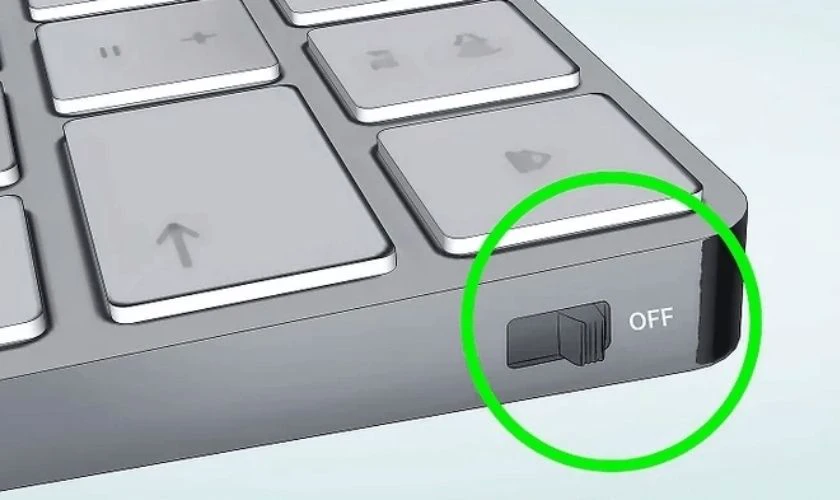
Bước 3: Bạn đợi 1 phút để hệ thống nhận diện bàn phím. Sau đó, mở ứng dụng soạn văn bản và gõ thử vài phím để xem bàn phím đã kết nối thành công hay chưa.
Nếu sau 3 bước trên mà bàn phím vẫn chưa hoạt động được. Ban có thể thử tắt bàn phím và mở lại, đợi thiết bị nhận kết nối lại nhé.
Cách kết nối bàn phím bluetooth với Surface
Bên cạnh kết nối bằng USB, bạn có thể kết nối bàn phím rời với Surface thông qua bluetooth cực kỳ đơn giản như sau:
Bước 1: Bạn vào trung tâm điều khiển, ấn chọn và giữ vào biểu tượng Bluetooth. Đến khi màn hình xuất hiện hộp thoại, chọn Thêm cài đặt Bluetooth.
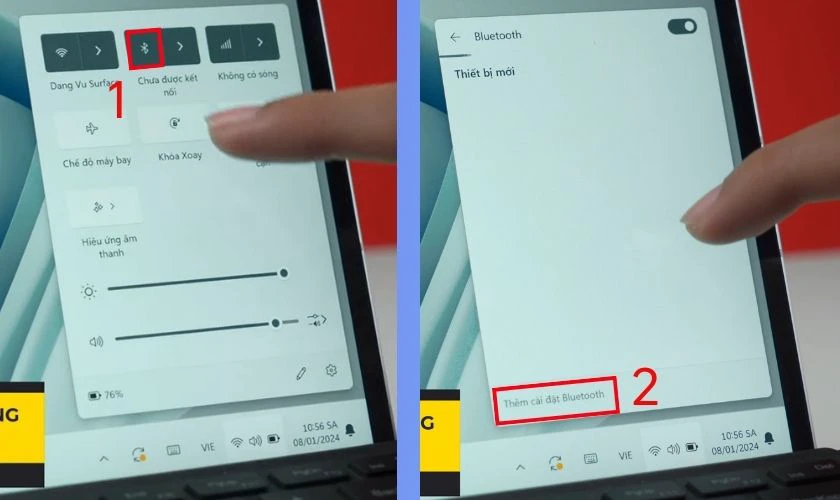
Bước 2: Lúc này, màn hình Bluetooth và thiết bị sẽ hiển thị. Bạn chọn vào dấu + Thêm thiết bị và chọn tiếp Bluetooth.
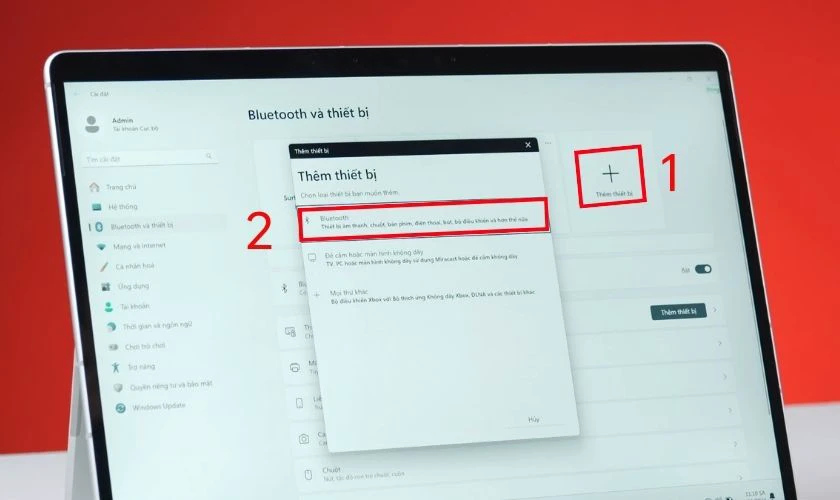
Bước 3: Bạn nhấn tổ hợp phím Fn+C, ngay lập tức, bàn phím sẽ xuất hiện. Bạn chọn vào mục Bluetooth Keyboard.

Sau đó, bàn phím sẽ được kết nối với laptop Surface nhanh chóng. Và bạn có thể sử dụng bàn phím như một chiếc type cover bình thường.
Cách kết nối bàn phím Surface không được phải làm sao?
Nếu bạn đã thử cách kết nối bàn phím Surface nhưng không thành công. Bạn có thể thử khắc phục bằng một trong các cách sau:
- Bạn hãy thử khởi động lại máy tính và thử kết nối lại.
- Cài đặt và chạy phần mềm diệt virus để đảm bảo máy tính của bạn hoạt động bình thường, không nhiễm virus.
- Vệ sinh bàn phím sạch sẽ, đặc biệt chú ý các cổng kết nối để tăng hiệu suất kết nối.
- Mở khóa cổng USB trước khi tiến hành kết nối máy với bàn phím rời.
- Tiến hành cập nhật lại driver cho bàn phím laptop.
- Đem máy đến các cửa hàng uy tín để được kiểm tra kỹ lưỡng.
Thực tế, nếu bạn đã thử mọi cách nhưng vẫn không khắc phục thì bạn cần nhờ đến sự hỗ trợ của các kỹ thuật viên chuyên nghiệp. Lúc này, hãy mang máy đến các cửa hàng uy tín trên thị trường như Điện Thoại Vui để được kiểm tra và khắc phục tình trạng nhé!

Đảm bảo máy tính của bạn sẽ được kiểm tra kỹ lưỡng và khắc phục nhanh chóng tình trạng bàn phím Surface không kết nối được.
Câu hỏi thường gặp khi kết nối bàn phím Surface
Dưới đây là một số câu hỏi thường gặp khi kết nối bàn phím Surface cùng câu trả lời ngắn gọn, dễ hiểu:
Làm sao để biết bàn phím rời có thể kết nối với Surface không?
Để biết bàn phím rời có thể kết nối với Surface hay không, bạn cần dựa vào 2 yếu tố sau đây:
- Loại kết nối: Bạn cần xác định và đảm bảo laptop của bạn có cổng kết nối tương thích với đầu thu của bàn phím rời.
- Hệ điều hành: Bạn cần đảm bảo bàn phím tương thích với hệ điều hành của máy tính. Bạn có thể thực hiện điều này bằng cách kiểm tra thông tin sản phẩm trên website của nhà sản xuất.

Nếu bàn phím vừa đáp ứng cổng kết nối vừa tương thích với hệ điều hành của máy thì bạn có thể yên tâm kết nối rồi đấy.
Còn cách kết nối bàn phím Surface nào khác không?
Thực tế, ngoài 2 phương án kết nối phổ biến là Bluetooth và USB. Bạn vẫn có thể thử các phương thức kết nối khác như sóng Wifi hoặc cổng PS/2:
- Sóng Wifi: Ưu điểm là cung cấp khả năng kết nối không dây ổn định và ít bị nhiễu hơn Bluetooth. Tuy nhiên, loại kết nối này thường tiêu thụ nhiều pin và ít phổ biến. Phù hợp cho người dùng cần kết nối bàn phím với thiết bị ở xa hoặc môi trường bị nhiễu Bluetooth.
- Cổng PS/2: Đây là cách kết nối cũ hơn, ít phổ biến hơn USB nhưng mang lại độ trễ thấp hơn, phù hợp cho game thủ. Tuy nhiên, loại cổng kết nối này ít được hỗ trợ trên các thiết bị mới mà chỉ có ở những dòng máy cũ.

Bạn có thể thử một trong hai cách trên để xem có kết nối được cho máy tính của mình không nhé. Nhưng một sự thật là hai phương thức kết nối USB và Bluetooth vẫn cho sự ổn định và thuận tiện hơn đấy.
Kết luận
Trên đây là các cách kết nối bàn phím Surface nhanh chóng, đơn giản và dễ thực hiện. Hy vọng bài viết đã giúp bạn áp dụng kết nối thành công bàn phím với laptop Surface của bạn. Đừng quên theo dõi Điện Thoại Vui để đón đọc các tin tức công nghệ hữu ích, siêu đơn giản nhé!
Bạn đang đọc bài viết Cách kết nối bàn phím Surface đơn giản, nhanh chóng tại chuyên mục Thủ thuật thiết bị trên website Điện Thoại Vui.

Mình là Thảo, Mình có niềm yêu thích đặc biệt với những gì liên quan đến công nghệ. Những thay đổi, xu hướng với về công nghệ luôn là điều làm mình hứng thú, khám phá và muốn cập nhật đến mọi người. Hy vọng rằng với vốn kiến thức trong hơn 4 năm viết về công nghệ, những chia sẻ của mình sẽ hữu ích cho bạn. Trao đổi với mình điều bạn quan tâm ở đây nhé.

